20145209 《信息安全系统设计基础》第5周学习总结
教材学习内容总结
虚拟机的安装
1.首先参照pdf资料中的内容,我准备了虚拟机和linux操作系统两项内容。
2.因为升级了win10,我下载的是最新版本的VirtualBox和Ubuntu,所以在一些地方的视图和选项上与pdf中的有略微不同。
3.首先运行VirtualBox的安装文件进行安装:
先选择安装盘符,本着软件尽量不要安装在c盘的原则,我选择了剩余空间较大的D盘。提示警告点yes继续安装。提示安装设备软件点安装进行安装。
4.安装成功后打开虚拟机,点击新建建立新的虚拟电脑。内存大小和文件类型等一系列设置参照老师的pdf进行设置,这里需要注意,虚拟硬盘的大小一旦设定就不可以更改了。
5.虚拟电脑此时处于关闭状态,因为没有启动盘,所以在第一次打开的时候会提示选择启动盘,这里就找到我们之前的Ubuntu镜像就可以了(为了安全起见,我将Ubuntu镜像放在了单独的U盘中)
6.第一次运行虚拟电脑后需要对虚拟电脑进行系统安装,安装的就是之前启动盘中的镜像。选择中文版点击安装Ubuntu开始安装
7.选择安装第三方软件继续并选择其他选项
8.在新建的系统中新建分区,三个分区的建立有所不同
9.设定分区完成后开始安装,选择上海时区,其实点绿色中任意一点都是上海时间。
10.安装成功后设置账户和账户密码,就可以登录进入主界面了
11.打开终端用sudo passwd root设置root密码(终端可以在搜索中找到并可以拖拽入左侧任务栏方便使用)
截图
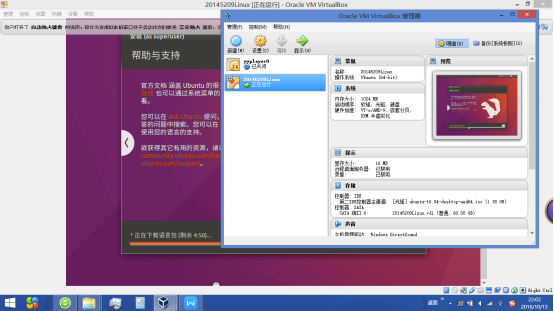
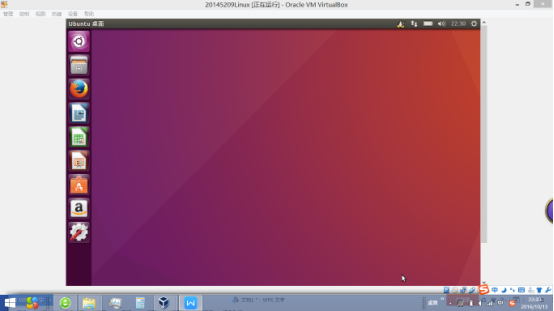

课后作业中的问题和解决过程
在安装增强功能的时候弹出找不到命令的提示,后来在网上找到了方法用sudo su命令,然后输入账户密码,就可以进入root权限。
其他(感悟、思考等,可选)
之前没有好好学习这门课程,经过老师批评,我决定用之后几周努力补上之前的课程,今天在20145208蔡野同学的帮助下学会了安装虚拟机和Ubuntu,我打算把这些内容体现在每周多写的一篇博客上,还请老师监督!
学习进度条
| 代码行数(新增/累积) | 博客量(新增/累积) | 学习时间(新增/累积) | 重要成长 | |
|---|---|---|---|---|
| 目标 | 5000行 | 30篇 | 400小时 | |
| 第一周 | 200/200 | 2/2 | 20/20 | |
| 第二周 | 300/500 | 2/4 | 18/38 | |
| 第三周 | 500/1000 | 3/7 | 22/60 | |
| 第四周 | 300/1300 | 2/9 | 30/90 |




 本文记录了作者在学习《信息安全系统设计基础》过程中安装VirtualBox及Ubuntu系统的详细步骤,并分享了解决安装过程中遇到的问题的方法。
本文记录了作者在学习《信息安全系统设计基础》过程中安装VirtualBox及Ubuntu系统的详细步骤,并分享了解决安装过程中遇到的问题的方法。

















 被折叠的 条评论
为什么被折叠?
被折叠的 条评论
为什么被折叠?








